老白菜装机版安装大地win7系统使用教程
来源:www.laobaicai.net 发布时间:2015-02-01 09:14
众所周知大地win7系统的特点是稳定、迅速、恢复速度快而且系统干净无插件,那么当用户们使用我们的老白菜装机版制作完最新的老白菜u盘启动盘之后,该如何来安装大地win7系统呢?下面就一起来看看老白菜装机版安装大地win7系统教程。
安装大地win7系统准备工作:
①、下载并且安装好最新的老白菜装机版,然后制作一个老白菜u盘启动盘。(详情请参考:老白菜装机版默认模式制作u盘启动盘教程)
②、将下载好的大地win7系统镜像包放入制作好的老白菜u盘启动盘根目录。
③、更改电脑硬盘模式为AHCI
完成以上准备工作,下面就一起来看看老白菜装机版如何安装大地win7系统吧!
1.将制作好的老白菜u盘启动盘插入usb接口(台式用户建议将u盘插在主机机箱后置的usb接口上),然后重启电脑,出现开机画面时,通过使用启动快捷键引导u盘启动进入到老白菜主菜单界面,选择“【02】运行老白菜Win8PE防蓝屏版(新电脑)”回车确认。如下图所示
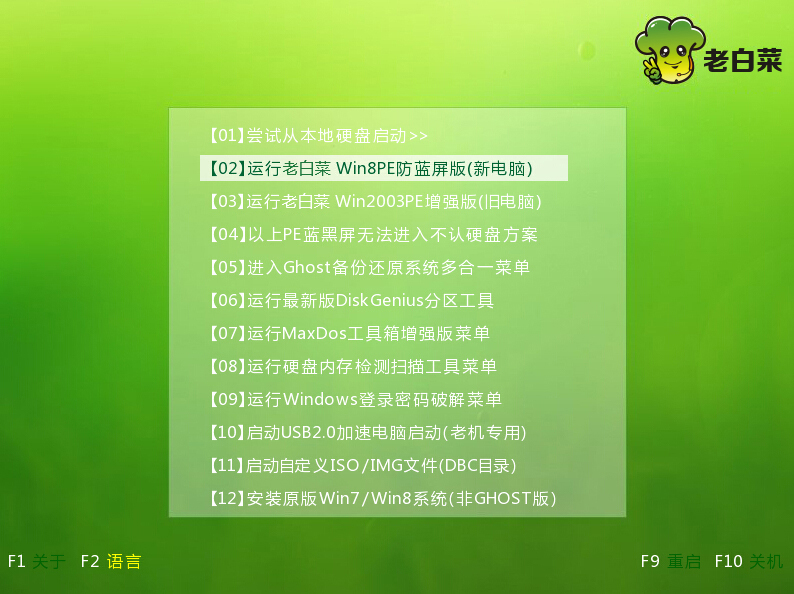
2.登录老白菜装机版pe系统桌面,系统会自动弹出老白菜PE装机工具窗口,点击“浏览(B)”如下图所示
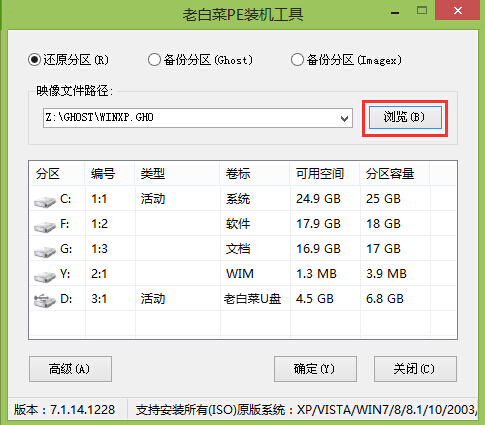
3.选中先前存放在老白菜u盘启动盘中的大地系统镜像包,然后点击“打开(O)”后进入下一步操作。如下图所示
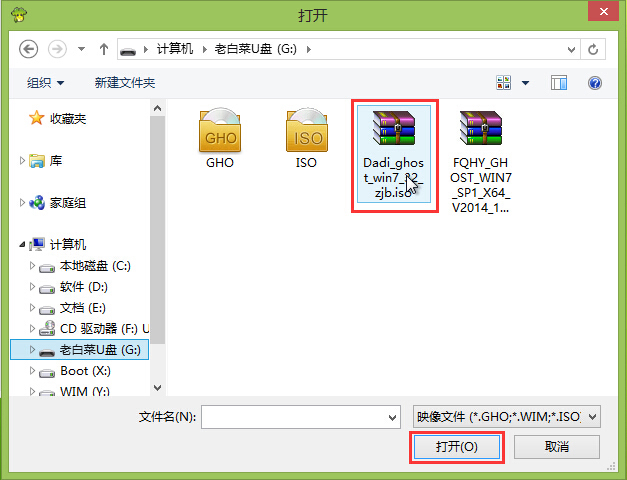
4.回到老白菜PE装机工具窗口,选中一个磁盘作为安装大地win7系统的系统盘,然后点击“确定(Y)”如下图所示
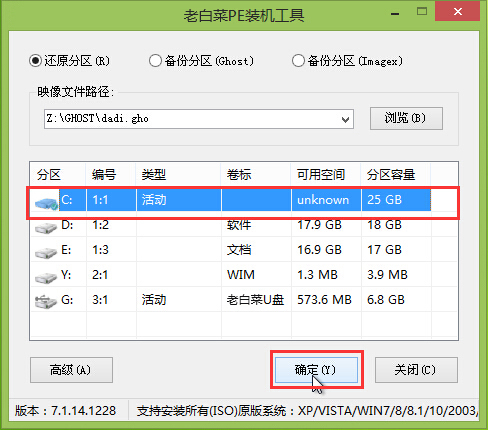
5.在弹出的提示窗口中点击“确定(Y)”进入系统安装窗口。如下图所示
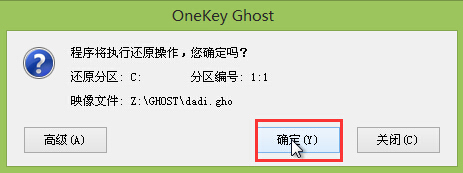
6.耐心等待大地win7系统还原到指定系统盘的过程。如下图所示
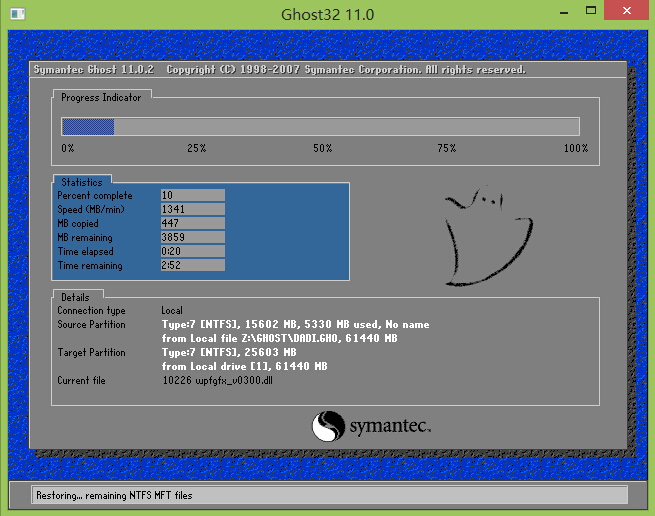
7.在完成还原之后系统会自动重启,耐心等待大地win7系统的后续安装即可。如下图所示
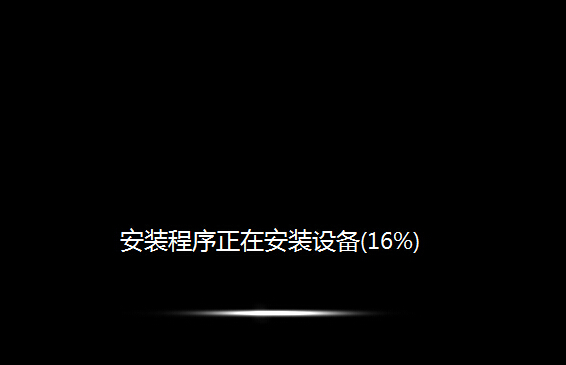
以上就是老白菜装机版安装大地win7教程,有遇到此类情况或者是不懂的如何安装大地win7系统的用户可以尝试以上的老白菜使用教程操作看看,希望以上的老白菜使用教程可以给大家带来更多的帮助。
推荐阅读
"老白菜电脑系统维护必备神器"
- 老白菜电脑装机维护好工具 2025-07-28
- 老白菜U盘启动盘:电脑装机维护的实用利器 2025-07-25
- 联想小新 Air 14 2022版笔记本安装win10系统教程 2024-05-07
- 戴尔灵越14 Pro 2022版笔记本安装win7系统教程 2024-05-07
红米Book Pro 14 锐龙版 2022笔记本安装win11系统教程
- 联想IdeaPad 15s 2022版笔记本安装win7系统教程 2024-05-05
- 联想小新 Pro 14 2022 锐龙版笔记本安装win11系统教程 2024-05-05
- 外星人X14 R1笔记本使用老白菜u盘一键安装win10系统教程 2024-05-05
- 华为MateBook D 15 2022版笔记本安装win7系统教程 2024-05-04
老白菜下载
更多-
 老白菜怎样一键制作u盘启动盘
老白菜怎样一键制作u盘启动盘软件大小:358 MB
-
 老白菜超级u盘启动制作工具UEFI版7.3下载
老白菜超级u盘启动制作工具UEFI版7.3下载软件大小:490 MB
-
 老白菜一键u盘装ghost XP系统详细图文教程
老白菜一键u盘装ghost XP系统详细图文教程软件大小:358 MB
-
 老白菜装机工具在线安装工具下载
老白菜装机工具在线安装工具下载软件大小:3.03 MB










